
คำถามของ ความเป็นส่วนตัว เป็นประเด็นร้อนเมื่อพูดถึงอุปกรณ์พกพา โชคดีและถึงแม้จะเป็นเรื่องยากที่จะได้รับการป้องกันที่มีประสิทธิภาพ 100% แต่ก็มีทางเลือกมากมายสำหรับ ปกป้องความเป็นส่วนตัวของเราได้ดีขึ้น ว่าพวกเขาอยู่ในมือของเรา คุณต้องทำอะไรเพื่อให้แน่ใจว่าคุณกำลังทำทุกอย่างที่เป็นไปได้ในเรื่องนี้? เราตรวจสอบ คำแนะนำพื้นฐานสิบประการ เพื่อใช้ .ของคุณ iPad y iPhone.
10 สิ่งที่เราสามารถทำได้เพื่อปกป้องความเป็นส่วนตัวของเราบน iOS
คำแนะนำพื้นฐานบางประการเหล่านี้เกี่ยวข้องกับการรักษาเป็นหลัก นิสัยที่ดี เมื่อเราใช้อุปกรณ์ของเรา แต่มีอุปกรณ์อื่นๆ อีกมากที่แทบไม่ต้องใช้ความพยายามเลย เพราะมันเกี่ยวกับ .เท่านั้น ตรวจสอบและกำหนดค่า อย่างเหมาะสม การตั้งค่าของ iPad หรือ iPhone ของเรา. การตั้งค่าเหล่านี้ส่วนใหญ่อยู่ในหัวข้อ "ความเป็นส่วนตัว" แต่มีบางส่วนอยู่ในส่วนอื่นๆ
สถานที่ เราเริ่มต้นด้วยสิ่งหนึ่งที่ชัดเจนที่สุดและไม่เคยล้มเหลวในรายการเช่นนี้: การปิดใช้งานตำแหน่งทุกครั้งที่ไม่จำเป็น หากคุณไม่ต้องการระวังการเปิดใช้งานและปิดใช้งาน (แม้ว่าบางอย่างเช่นการแบ่งปันตำแหน่งของฉันสามารถปิดใช้งานได้โดยไม่มีปัญหามาก) คุณสามารถไปที่รายการแอปพลิเคชันได้โดยตรงและให้สิทธิ์กับผู้ที่ต้องการใช้งานจริงๆ และแม้กระทั่งระบุว่าจะเข้าถึงได้ก็ต่อเมื่อมีการใช้งานแอปพลิเคชันเท่านั้น เป็นตัวเลือกแรกในเมนูของ ความเป็นส่วนตัว.
การแข่งรถวิบาก จุดสำคัญอีกประการหนึ่งในการปกป้องความเป็นส่วนตัวของเราคือเบราว์เซอร์ สิ่งแรกที่ควรค่าแก่การจดจำคือ Safari มีโหมดการท่องเว็บแบบส่วนตัวที่เราสามารถใช้ได้เพื่อไม่ให้มีบันทึกกิจกรรมของเราในประวัติ แต่เราต้องจำไว้ด้วยว่าในเมนูการตั้งค่า เราสามารถปิดใช้งานการตั้งค่าได้ นอกจาก "ไซต์บ่อย", นอกเหนือจากการเปิดใช้งานตัวเลือก"ไม่ติดตาม”และปิดกั้น คุ้กกี้ (เราเลือกได้เฉพาะเว็บไซต์ที่ผมเข้าชมหรือเฉพาะเว็บไซต์ปัจจุบันเท่านั้น)
VPN แม้ว่าการตรวจสอบการตั้งค่าความเป็นส่วนตัวของ Safari จะมีความสำคัญ แต่สิ่งสำคัญยิ่งกว่านั้นคือต้องตระหนักถึงความเสี่ยงที่เกี่ยวข้องกับการเชื่อมต่อกับเครือข่าย Wi-Fi สาธารณะเสมอ ซึ่งอาจเป็นการดึงดูดให้ประหยัดอัตราข้อมูลของเรา วิธีแก้ปัญหาในกรณีนี้คือดาวน์โหลดเบราว์เซอร์ VPN จาก App Store และถึงแม้จะชำระเงินที่เร็วและปลอดภัยที่สุด แต่ก็มีบางตัวเลือกที่ดีที่ให้บริการฟรี (เช่น อินเทอร์เน็ตที่ดีกว่า) และเหนือสิ่งอื่นใด ตรวจสอบให้แน่ใจว่าไอคอนที่ยืนยันว่ามีการใช้งานอยู่แล้วปรากฏขึ้นก่อนที่คุณจะเริ่มท่องเว็บ
การโฆษณา แม้ว่าอาจไม่ใช่ทุกคนที่ทราบเรื่องนี้ แต่ Apple ได้แนะนำฟังก์ชันการทำงานใน iDevices ของตน ซึ่งช่วยให้โฆษณาที่แสดงแก่เราปรับให้เข้ากับรสนิยมและความต้องการของเราได้มากที่สุด และแน่นอนว่าสิ่งนี้ทำได้โดยการรวบรวมข้อมูลเกี่ยวกับเรา มันถูกเปิดใช้งานโดยค่าเริ่มต้น แต่ถ้าเราต้องการกำจัดมัน เราแค่ต้องเปิดใช้งานตัวเลือก "จำกัดการติดตามโฆษณา" ในส่วน "การโฆษณา"จากเมนู"ความเป็นส่วนตัว"
การวินิจฉัยและการใช้งาน เมื่อเราตั้งค่า iPad หรือ iPhone เป็นครั้งแรก เราจะถูกถามว่าเรายินดีที่จะแบ่งปันข้อมูลของเราหรือไม่ (ตามหลักวิชาเพื่อบันทึกความล้มเหลวหรือการทำงานผิดพลาด และปรับปรุงบริการ) แต่ถ้าเราตอบว่าใช่ และตอนนี้เราเปลี่ยนใจแล้ว เรา สามารถป้องกันไม่ให้ถูกติดตาม ปิดการใช้งานตัวเลือกในส่วน "การวินิจฉัยและการใช้งาน"จากเมนู"ความเป็นส่วนตัว"
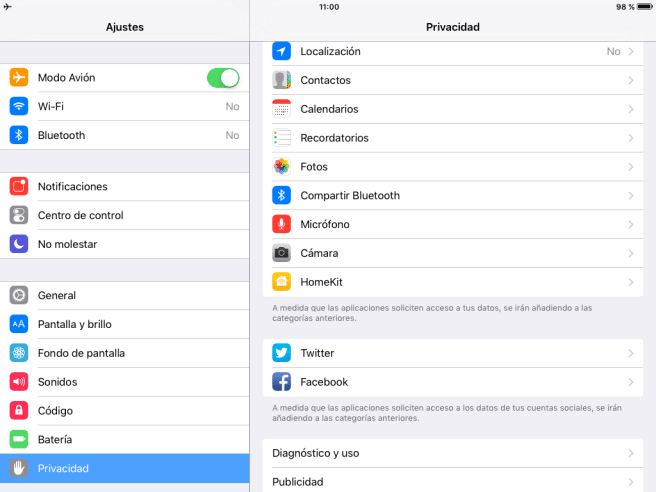
แตะ ID น่าเสียดายที่ iPhone และ iPad รุ่นเก่าไม่มี Touch ID แต่ถ้าคุณโชคดีที่ได้เป็นผู้ใช้หนึ่งในรุ่นใหม่ที่มีก็อย่าลังเลเลยที่จะใช้มันเพราะเครื่องอ่านลายนิ้วมือเป็นหนึ่งในเครื่องที่มีประสิทธิภาพสูงสุด แนวทางในการปกป้องความเป็นส่วนตัวของเรา และ Apple เป็นผู้ที่ได้รับการประเมินที่ดีที่สุดโดยผู้เชี่ยวชาญในแง่ของความปลอดภัย
ล็อคตัวเอง เรามักจะแนะนำให้ลดระยะเวลาของ ล็อคตัวเอง (เวลาไม่มีการใช้งานหลังจากนั้นหน้าจอจะปิดและล็อคเครื่องโดยอัตโนมัติ) เพื่อประหยัดแบตเตอรี่ แต่ความจริงก็คือมาตรการที่ไม่มากเกินไปที่จะต้องพิจารณาในการปกป้องความเป็นส่วนตัวของเราเนื่องจากมี Touch ID น้อย คุ้มถ้าเราบอกลาและอุปกรณ์ยังคงปลดล็อกอยู่ในมือของผู้อื่น เราสามารถปรับได้ในหมวด «ทั่วไป»จากเมนู การตั้งค่า.
การแจ้งเตือน การล็อคอุปกรณ์จะไม่มีประโยชน์ทั้งหมดหากการแจ้งเตือนข้อความและอีเมลของเราแสดงบนหน้าจอปลดล็อค เราสามารถจำกัดตัวเลือกนี้สำหรับแอปพลิเคชันใด ๆ แต่น่าจะน่าสนใจที่จะทำอย่างน้อยสำหรับบริการส่งข้อความและอีเมล เราแค่ต้องไปที่ส่วน «การแจ้งเตือน »เลือกแอปพลิเคชันที่ต้องการจากรายการและปิดใช้งานตัวเลือก "ดูบนหน้าจอล็อค"
ภาพถ่ายในการสตรีม หากเราต้องการใช้ความระมัดระวังอย่างสุดโต่ง การปิด "การสตรีมรูปภาพการดำเนินการนี้จะอัปโหลดรูปภาพทั้งหมดที่คุณถ่ายไปยังบัญชี iCloud ของคุณโดยอัตโนมัติ ทันทีที่คุณเชื่อมต่อกับเครือข่าย Wi-Fi ซึ่งต่างจากการตั้งค่าอื่นๆ ปกติการตั้งค่านี้จะไม่ถูกเปิดใช้งานโดยค่าเริ่มต้น แต่คุณสามารถตรวจสอบสถานะของคุณได้ในส่วน "ภาพถ่ายและกล้อง" ของเมนู การตั้งค่า.
ข้อความ เป็นคำแนะนำที่เราทำด้วยความระมัดระวังเพราะเราต้องจำไว้ว่าเราจะสูญเสียมันไปตลอดกาล แต่อย่างน้อยก็ไม่เจ็บที่จะรู้ว่าอย่างน้อยเรามีตัวเลือกที่จะให้ข้อความของเราถูกลบโดยอัตโนมัติe และเราสามารถกำหนดค่าได้เองเป็นครั้งคราว (แม้ว่าตัวเลือกจะแตกต่างกันไปตามประเภทของข้อความ) ในส่วนที่เกี่ยวข้องของเมนู การตั้งค่า.